الإعلانات
 تتقدم التكنولوجيا إلى الأمام بمعدل سريع للغاية ، لدرجة أنه من غير المألوف أن تجد نفسك تشتري جهاز كمبيوتر أو جهاز كمبيوتر جديد. على سبيل المثال ، قد ترغب في شراء كمبيوتر محمول جديد تمامًا أو استبدال محرك أقراص ثابت يحتفظ به نظامك حاليًا. في مثل هذه الحالات ، سيكون من الرائع أن تتمكن ببساطة من نقل نظام التشغيل الخاص بك إلى محرك الأقراص الثابت الجديد أو النظام بأقل قدر ممكن من الضجة.
تتقدم التكنولوجيا إلى الأمام بمعدل سريع للغاية ، لدرجة أنه من غير المألوف أن تجد نفسك تشتري جهاز كمبيوتر أو جهاز كمبيوتر جديد. على سبيل المثال ، قد ترغب في شراء كمبيوتر محمول جديد تمامًا أو استبدال محرك أقراص ثابت يحتفظ به نظامك حاليًا. في مثل هذه الحالات ، سيكون من الرائع أن تتمكن ببساطة من نقل نظام التشغيل الخاص بك إلى محرك الأقراص الثابت الجديد أو النظام بأقل قدر ممكن من الضجة.
على الرغم من أن هذا قد يمثل تحديًا إذا كنت تستخدم نظام التشغيل Windows ، خاصة عندما يتعلق الأمر بضرورة إعادة تنشيط نسختك ، إلا أن ذلك يتم بسهولة أكبر إذا كنت تستخدم نظام Linux. في الواقع ، لديك حتى اختيار عدد من الطرق المختلفة ، لكنني سأوصي فقط بالطرق التي أجدها أسهل.
تثبيت جديد
الطريقة الأكثر شيوعًا لنقل تثبيت Linux إلى محرك أقراص ثابت جديد هي ببساطة إعادة تثبيت Linux على النظام الجديد والنسخ عبر جميع ملفاتك. على الرغم من أن هذه هي الطريقة الأكثر شيوعًا لنقل نظامك وملفاتك ، إلا أنني أوصي بذلك في الواقع إذا لم تستطع ذلك قم بتوصيل محركي الأقراص الثابتة معًا بنفس الجهاز ، بغض النظر عما إذا كنت تنتقل إلى محرك أقراص ثابت جديد أو محرك جديد النظام. أثناء عمل نسخة احتياطية من ملفاتك ، يجب عليك البحث في مجلدات / home و / etc و / opt و / root و / var عن أي شيء قد ترغب في الاحتفاظ به. قد يرغب مستخدمو سطح المكتب في البحث بشكل أساسي في المجلد / home حيث أن جميع ملفاتك الشخصية موجودة الموجود ، في حين يجب على مستخدمي الخادم التحقق بشكل أساسي من خلال / etc و / var لملفات التكوين واستضافتها البيانات.
احتفظ بقائمة الحزم المثبتة
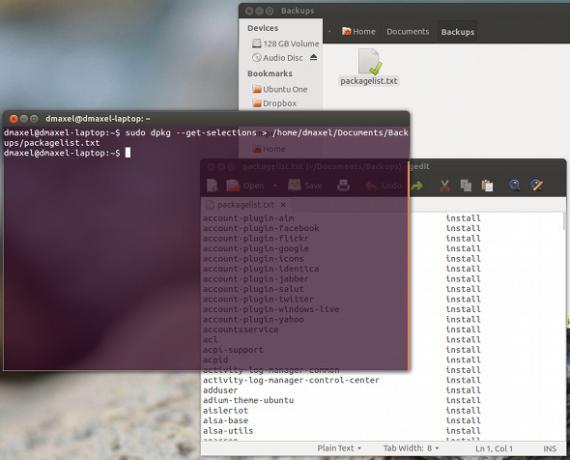
التوزيعات المستندة إلى دبيان لديها طريقة سهلة لسرد جميع الحزم المثبتة على نظامك وكتابة تلك القائمة في ملف نصي بسيط. يمكن عندئذٍ استخدام هذه القائمة في تثبيت Linux الجديد الخاص بك لتحديد جميع الحزم التي يلزم تثبيتها مرة أخرى. لإنشاء القائمة ، ستحتاج إلى تشغيل الأمر sudo dpkg --get-selections> / home / [اسم المستخدم الخاص بك] /packagelist.txt، أثناء استبدال [اسم المستخدم الخاص بك] بالإدخال المناسب. لوضع علامة على الحزم لإعادة التثبيت على النظام الجديد ، انسخ الملف النصي إلى هذا النظام وقم بتشغيل الأمر sudo dpkg - مجموعة التحديدات home / [اسم المستخدم الخاص بك] /packagelist.txt.
سيؤدي هذا إلى تمييز جميع الحزم التي تريدها ، لكنه لن يثبتها فعليًا حتى تقوم بتشغيل الأمر sudo-apt-get -u dselect-upgrade. يجب أن يقوم هذا بتثبيت جميع الحزم من الموقع الرسمي الذي كان لديك على نظامك القديم ، لذلك الكثير من الأمور المألوفة برامج لينكس أفضل برامج لينكس وتطبيقاتهسواء كنت جديدًا على Linux أو كنت مستخدمًا متمرسًا ، فإليك أفضل برامج وتطبيقات Linux التي يجب أن تستخدمها اليوم. اقرأ أكثر يجب أن تظهر مرة أخرى بعد بعض الوقت للتنزيل والتثبيت. لا تنسَ أيضًا استعادة بياناتك الاحتياطية إلى المجلدات المناسبة ، و ta-da! يجب أن يعود نظامك الآن إلى ما كان عليه!
نسخ الأقسام الخاصة بك
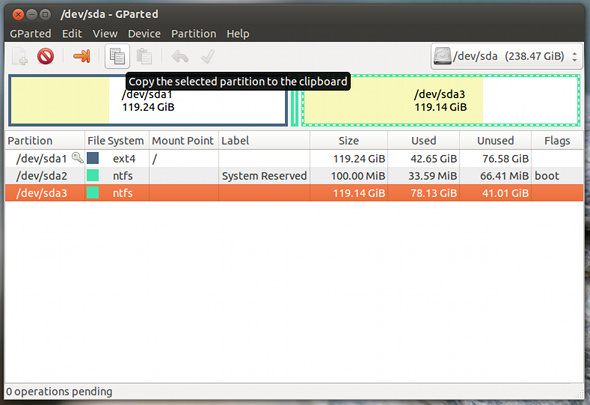
إذا كنت قادرًا على توصيل محركات الأقراص الصلبة القديمة والجديدة (أو محرك الأقراص الثابتة للنظام القديم والقرص الصلب الخاص بها) النظام الجديد) إلى نفس الجهاز ، يمكنك بسهولة نسخ قسم (أقسام) Linux بالكامل إلى القرص الصلب الجديد قيادة. ستعمل هذه الطريقة على تسهيل الحفاظ على بيئة نظام التشغيل Linux لديك كما هي لأنه ليس عليك تثبيت التوزيع وجميع الحزم اللازمة. إلى جانب وجود اثنين من محركات الأقراص الصلبة متصلة بنفس الجهاز في بعض الأزياء التي الكمبيوتر يتعرف عليهما كليهما ، ستحتاج أيضًا إلى امتلاك محرك أقراص DVD أو USB يحتوي على بيئة التوزيع المباشرة عليه.
على سبيل المثال ، ستعمل نسخة محروقة أو مكتوبة من Ubuntu ISO على ما يرام - فقط تذكر أن تبقيها كما هي مثبتة بالفعل لديك ، بما في ذلك ما إذا كانت 32 بت أو 64 بت. بمجرد حصولك على البيئة الحية من تشغيل DVD / USB ، يمكنك فتح Gparted ونسخ ببساطة القسم (الأقسام) الذي تريد الاحتفاظ به على القرص الصلب الجديد عن طريق "نسخه ولصقه" في واجهه المستخدم. عند النسخ إلى محرك أقراص أكبر ، يمكن تغيير حجمه بعد النقل ، بينما يجب عليك تغيير حجم القسم قبل نقله عند نقله. بمجرد نسخ القسم (الأقسام) إلى محرك الأقراص الثابت الجديد إلى حد الرضا ، ستحتاج إلى تشغيل بعض الأوامر لتثبيت أداة تحميل التشغيل الصحيحة على محرك الأقراص الثابت الجديد. للحصول على محمل الإقلاع GRUB يعمل بترتيب على القرص الصلب الجديد ، قم بتشغيل:
sudo mount / dev / sdX # / mnt
سودو جبل - ربط / ديف / كزاز الرضع / ديف
سودو جبل - ربط / بروك / كزاز الرضع / بروك
sudo cp /etc/resolv.conf /mnt/etc/resolv.conf
sudo الجذر / كزاز الرضع
نكش تثبيت / ديف / SDX
ستحتاج إلى استبدال جميع مثيلات "X" في تلك الأوامر الخاصة بـ جديد القرص الصلب ، واستبدل جميع مثيلات "#" لرقم قسم قسم لينكس الجذر. يمكن العثور على كل هذه المعلومات عبر تطبيق الأقراص كما هو موضح في Dash. الآن ، انقل القرص الصلب الجديد إلى الجهاز الصحيح وقم بالتمهيد منه لتحميل التوزيع. بمجرد دخول مثيل Linux قيد التشغيل ، ستحتاج إلى تشغيل سودو التحديث نكش للتأكد من أن أداة تحميل الإقلاع GRUB تعرّف الأقسام الموجودة على نظامك بشكل صحيح عبر جميع محركات الأقراص الثابتة. هذه خطوة مهمة بشكل خاص إذا كان لديك قسم آخر أو محرك أقراص ثابت به نظام تشغيل آخر مثل Windows.
استنتاج
نأمل من خلال هاتين الطريقتين ، يمكنك نقل تثبيت Linux بسرعة وسهولة وكفاءة إلى محرك أقراص ثابت جديد أو نظام جديد. شريطة أن تتبع التعليمات بشكل صحيح ، يجب أن تعمل دون فشل. يمكن لأولئك الذين لديهم أسئلة أو أولئك الذين يحتاجون إلى المساعدة التعليق على هذه المقالة وسأحاول مساعدتهم بأفضل طريقة ممكنة.
هل قمت بنقل تثبيت Linux من قبل؟ هل تجد هذه التعليمات سهلة؟ هل راجعت لدينا النهائي دليل لينكس بعد؟ اسمحوا لنا أن نعرف في التعليقات!
داني كبير في جامعة شمال تكساس يتمتع بجميع جوانب البرمجيات مفتوحة المصدر ولينكس.


